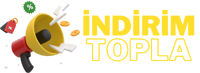Ilayda
New member
Intel Sürücüleri Nasıl Güncellenir?
Intel sürücülerinin güncellenmesi, bilgisayarınızın performansını ve uyumluluğunu sağlamak için oldukça önemlidir. İşletim sisteminizin en güncel sürümleriyle uyumlu olmaları, donanımınızın en iyi şekilde çalışmasını sağlar. Bu makalede, Intel sürücülerini güncellemenin adımlarını adım adım ele alacağım.
1. Intel'in Resmi Web Sitesini Ziyaret Edin
İlk adım, Intel'in resmi web sitesini ziyaret etmektir. Intel'in destek bölümünde, ürünleriniz için en güncel sürücüleri bulabilirsiniz. Web sitesinde arama kutusunu kullanarak, işlemcinizin veya diğer Intel bileşenlerinin modelini belirleyin ve ardından en son sürücülerin listesini alın.
2. Doğru Sürücüyü Belirleyin
Sürücüleri indirmeden önce, hangi sürücülerin bilgisayarınızla uyumlu olduğunu doğrulamak önemlidir. İşletim sisteminizin ve donanımınızın modeline uygun olan sürücüyü seçtiğinizden emin olun. Yanlış bir sürücüyü yüklemek, sisteminizin istikrarını ve performansını olumsuz etkileyebilir.
3. İndirme ve Kurulum
Doğru sürücüyü bulduktan sonra, indirme işlemine geçin. Intel'in web sitesinde genellikle bir "İndir" düğmesi bulunur. İndirme tamamlandıktan sonra, sürücüyü çalıştırarak kurulum sürecini başlatın. Kurulum sihirbazı genellikle sürücünün yüklenmesi için gerekli adımları adım adım yönlendirecektir.
4. Otomatik Güncelleme Aracını Kullanın
Intel ayrıca, otomatik olarak sürücülerinizi güncellemenizi sağlayan bir araç sunar. Intel Driver & Support Assistant adlı bu araç, bilgisayarınızdaki Intel bileşenlerini tarar ve uygun güncellemeleri otomatik olarak indirir ve yükler. Bu, sürücülerinizi güncel tutmanın kolay ve güvenilir bir yoludur.
5. Windows Güncelleme
Bazı durumlarda, Windows Güncelleme işlevi, bilgisayarınızda bulunan Intel sürücülerini de güncelleyebilir. Bu nedenle, Windows Güncelleme'yi düzenli olarak kontrol etmek ve güncellemeleri yüklemek önemlidir. Ancak, bu yöntem her zaman en güncel sürücüleri sağlamayabilir, bu nedenle Intel'in kendi web sitesini kontrol etmek her zaman daha iyidir.
6. Sorun Giderme
Sürücü güncellemesi sonrasında herhangi bir sorunla karşılaşırsanız, Intel'in destek forumlarına veya müşteri hizmetlerine başvurabilirsiniz. Genellikle, sorunlarınızı çözmek için yardımcı olabilecek uzmanlar ve topluluk üyeleri vardır. Ayrıca, eski sürücülere geri dönme seçeneğini de göz önünde bulundurun.
Benzer Sorular ve Cevaplar
S: Intel sürücülerimi neden güncellemeliyim?
[C]Y: Intel sürücülerini güncellemek, bilgisayarınızın performansını artırır, yeni özellikler ve düzeltmeler ekler ve uyumluluğu sağlar. Ayrıca, güvenlik açıklarını gidermek ve sistem istikrarını artırmak için de önemlidir.[/C]
S: Sürücülerimi nasıl kontrol edebilirim?
[C]Y: Bilgisayarınızdaki Intel sürücülerini kontrol etmek için Aygıt Yöneticisi'ni veya Intel Driver & Support Assistant gibi resmi araçları kullanabilirsiniz. Ayrıca, Intel'in web sitesinden manuel olarak kontrol edebilirsiniz.[/C]
S: Sürücülerimi güncelledikten sonra bilgisayarım yavaşladı, ne yapmalıyım?
[C]Y: Eğer sürücü güncellemesi sonrasında performans sorunları yaşıyorsanız, önce son güncelleştirmeyi geri almayı deneyin. Sorun devam ederse, Intel'in destek forumlarına başvurarak veya müşteri hizmetlerine ulaşarak destek alabilirsiniz.[/C]
Intel sürücülerini güncellemek, bilgisayarınızın performansını artırmanın ve güvenliğini sağlamanın önemli bir yoludur. Bu adımları takip ederek, bilgisayarınızı en iyi durumda tutabilir ve en son özelliklerden ve düzeltmelerden faydalanabilirsiniz.
Intel sürücülerinin güncellenmesi, bilgisayarınızın performansını ve uyumluluğunu sağlamak için oldukça önemlidir. İşletim sisteminizin en güncel sürümleriyle uyumlu olmaları, donanımınızın en iyi şekilde çalışmasını sağlar. Bu makalede, Intel sürücülerini güncellemenin adımlarını adım adım ele alacağım.
1. Intel'in Resmi Web Sitesini Ziyaret Edin
İlk adım, Intel'in resmi web sitesini ziyaret etmektir. Intel'in destek bölümünde, ürünleriniz için en güncel sürücüleri bulabilirsiniz. Web sitesinde arama kutusunu kullanarak, işlemcinizin veya diğer Intel bileşenlerinin modelini belirleyin ve ardından en son sürücülerin listesini alın.
2. Doğru Sürücüyü Belirleyin
Sürücüleri indirmeden önce, hangi sürücülerin bilgisayarınızla uyumlu olduğunu doğrulamak önemlidir. İşletim sisteminizin ve donanımınızın modeline uygun olan sürücüyü seçtiğinizden emin olun. Yanlış bir sürücüyü yüklemek, sisteminizin istikrarını ve performansını olumsuz etkileyebilir.
3. İndirme ve Kurulum
Doğru sürücüyü bulduktan sonra, indirme işlemine geçin. Intel'in web sitesinde genellikle bir "İndir" düğmesi bulunur. İndirme tamamlandıktan sonra, sürücüyü çalıştırarak kurulum sürecini başlatın. Kurulum sihirbazı genellikle sürücünün yüklenmesi için gerekli adımları adım adım yönlendirecektir.
4. Otomatik Güncelleme Aracını Kullanın
Intel ayrıca, otomatik olarak sürücülerinizi güncellemenizi sağlayan bir araç sunar. Intel Driver & Support Assistant adlı bu araç, bilgisayarınızdaki Intel bileşenlerini tarar ve uygun güncellemeleri otomatik olarak indirir ve yükler. Bu, sürücülerinizi güncel tutmanın kolay ve güvenilir bir yoludur.
5. Windows Güncelleme
Bazı durumlarda, Windows Güncelleme işlevi, bilgisayarınızda bulunan Intel sürücülerini de güncelleyebilir. Bu nedenle, Windows Güncelleme'yi düzenli olarak kontrol etmek ve güncellemeleri yüklemek önemlidir. Ancak, bu yöntem her zaman en güncel sürücüleri sağlamayabilir, bu nedenle Intel'in kendi web sitesini kontrol etmek her zaman daha iyidir.
6. Sorun Giderme
Sürücü güncellemesi sonrasında herhangi bir sorunla karşılaşırsanız, Intel'in destek forumlarına veya müşteri hizmetlerine başvurabilirsiniz. Genellikle, sorunlarınızı çözmek için yardımcı olabilecek uzmanlar ve topluluk üyeleri vardır. Ayrıca, eski sürücülere geri dönme seçeneğini de göz önünde bulundurun.
Benzer Sorular ve Cevaplar
S: Intel sürücülerimi neden güncellemeliyim?
[C]Y: Intel sürücülerini güncellemek, bilgisayarınızın performansını artırır, yeni özellikler ve düzeltmeler ekler ve uyumluluğu sağlar. Ayrıca, güvenlik açıklarını gidermek ve sistem istikrarını artırmak için de önemlidir.[/C]
S: Sürücülerimi nasıl kontrol edebilirim?
[C]Y: Bilgisayarınızdaki Intel sürücülerini kontrol etmek için Aygıt Yöneticisi'ni veya Intel Driver & Support Assistant gibi resmi araçları kullanabilirsiniz. Ayrıca, Intel'in web sitesinden manuel olarak kontrol edebilirsiniz.[/C]
S: Sürücülerimi güncelledikten sonra bilgisayarım yavaşladı, ne yapmalıyım?
[C]Y: Eğer sürücü güncellemesi sonrasında performans sorunları yaşıyorsanız, önce son güncelleştirmeyi geri almayı deneyin. Sorun devam ederse, Intel'in destek forumlarına başvurarak veya müşteri hizmetlerine ulaşarak destek alabilirsiniz.[/C]
Intel sürücülerini güncellemek, bilgisayarınızın performansını artırmanın ve güvenliğini sağlamanın önemli bir yoludur. Bu adımları takip ederek, bilgisayarınızı en iyi durumda tutabilir ve en son özelliklerden ve düzeltmelerden faydalanabilirsiniz.